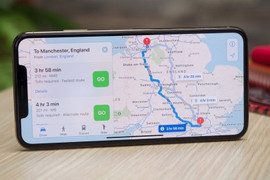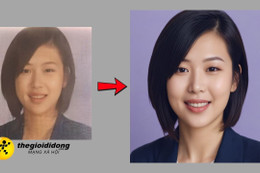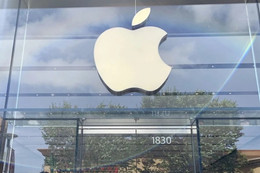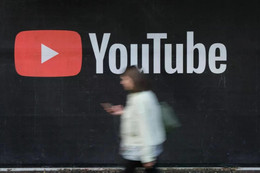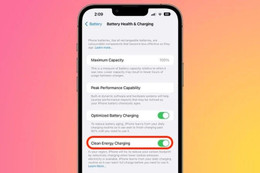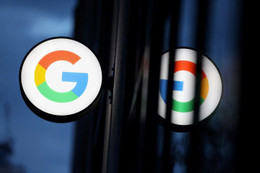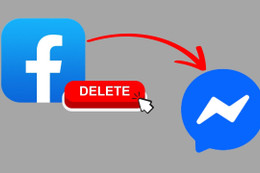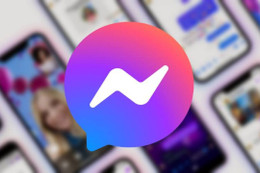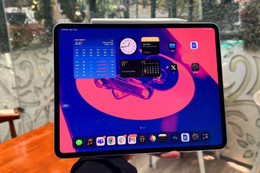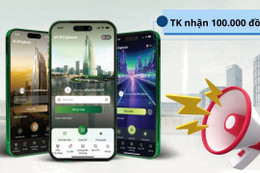Có thể nói, khả năng sử dụng mạng Wifi gần như là một chức năng thiết yếu của bất kỳ điện thoại thông minh nào hiện nay, vì vậy, nếu bạn gặp sự cố với iPhone của mình khi duy trì kết nối Wifi, điều đó có thể nhanh chóng trở nên khó chịu – đặc biệt nếu bạn có dữ liệu hạn chế có sẵn trong hợp đồng của bạn và không muốn chuyển sang mạng di động (5G hoặc 4G) để nhận được tín hiệu tốt hơn.
Dưới đây là một số điều cần thử nếu bạn muốn tìm hiểu lý do tại sao iPhone của bạn bị mất tín hiệu Wifi và ngăn điều đó xảy ra.
- Chạy Cập nhật phần mềm
Bạn nên đảm bảo rằng mình đang sử dụng phiên bản iOS mới nhất, vì đôi khi các phiên bản cũ hơn có thể chứa các lỗi mà sau đó đã được khắc phục bằng các bản cập nhật.
Để kiểm tra xem bạn có đang sử dụng phiên bản iOS mới nhất hay không, hãy mở Cài đặt > Cài đặt chung > Cập nhật phần mềm và nếu bạn thấy có phiên bản mới hơn.
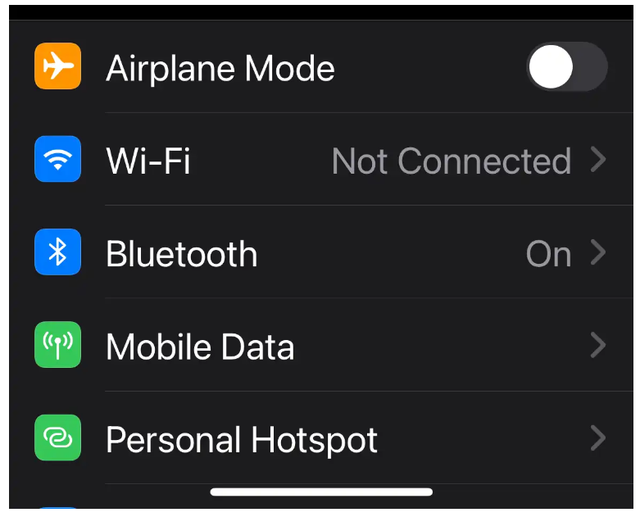
2. Kiểm tra cài đặt của bạn
Để kiểm tra nhanh trạng thái kết nối của bạn, hãy mở trung tâm điều khiển (vuốt xuống từ trên cùng bên phải hoặc vuốt từ dưới lên tùy thuộc vào việc iPhone của bạn có nút Home hay không).
Ở trên cùng bên trái, biểu tượng cho Chế độ trên máy bay sẽ bị mờ đi và bên dưới biểu tượng Wifi sẽ có màu xanh lam.
Chế độ trên máy bay phải chuyển công tắc bật tắt sang trái, màu xám chứ không phải màu xanh lục, trong khi tùy chọn Wifi sẽ hiển thị tên mạng thay vì từ Tắt.
3. Kiểm tra xem bạn đã kết nối với đúng Wifi chưa
Hãy kiểm tra xem mạng Wifi bạn đang kết nối có đúng không. Nếu có nhiều mạng trong khu vực của bạn, bạn có thể đã quản lý để kết nối với một mạng khác mà có lẽ bạn đã sử dụng trước đây. Chuyển sang mạng mà bạn muốn sử dụng và kết nối vĩnh viễn khỏi mạng không mong muốn.
4. Kiểm tra xem iPhone của bạn đã được thiết lập tự động kết nối chưa
Khi iPhone không duy trì kết nối với mạng Wifi, chúng tôi nhận thấy rằng nó không còn “tự động tham gia” nữa.
Để khắc phục điều này: Bạn chuyển đến Cài đặt, nhấn vào mạng Wifi mà bạn muốn kết nối. Đảm bảo rằng thanh trượt bên cạnh Tự động tham gia được bật.
5. Khởi động lại iPhone của bạn
Có một sự thật kỳ lạ nhưng bất biến là nhiều vấn đề liên quan đến công nghệ trong cuộc sống có thể được giải quyết bằng cách khởi động lại thiết bị của bạn.
Trên các thiết bị cầm tay iPhone gần đây, bạn chỉ cần nhấn các nút tăng và giảm âm lượng, sau đó nhấn và giữ công tắc tắt.

6. Khởi động lại bộ định tuyến
Nếu đó là bộ định tuyến của bạn, bạn cũng nên tắt và bật lại bộ định tuyến đó.
Khi tắt bộ định tuyến, bạn nên đợi 20-30 giây trước khi bật lại. Hoặc tốt hơn nữa, hãy rút phích cắm của bộ định tuyến, đợi vài phút rồi cắm lại.
7. Kiểm tra mật khẩu
Một vấn đề phổ biến khác là mật khẩu sai đang được sử dụng hoặc mật khẩu hiện tại bị hỏng. Đối với sự cố đầu tiên, hãy kiểm tra xem mật khẩu bạn đang nhập có sử dụng đúng chữ hoa và chữ thường hay không vì mật khẩu Wifi rất nhạy cảm với điều này.
8. Đặt lại tất cả các kết nối mạng
Nếu vẫn thất bại, bạn có thể thực hiện một cách tiếp cận đơn phương hơn và đặt lại tất cả các kết nối mạng của mình. Truy cập Cài đặt > Cài đặt chung > Đặt lại, sau đó chọn tùy chọn Đặt lại Tất cả Cài đặt.
Một lần nữa, bạn sẽ cần nhập mật mã của mình để xác nhận quyết định, sau đó iPhone của bạn sẽ khởi động lại.